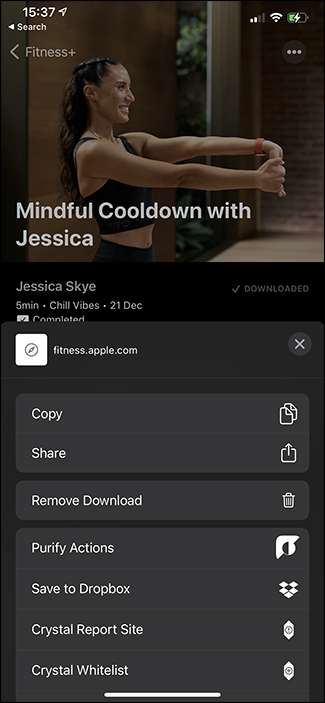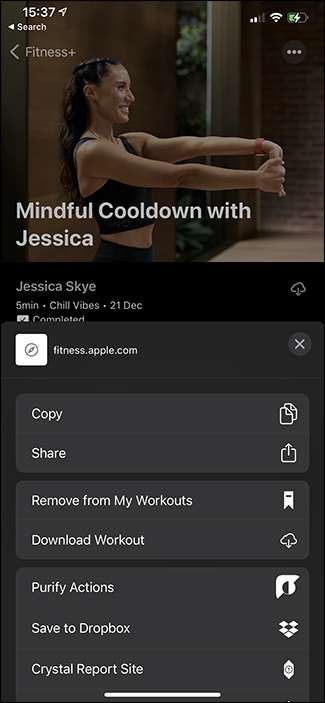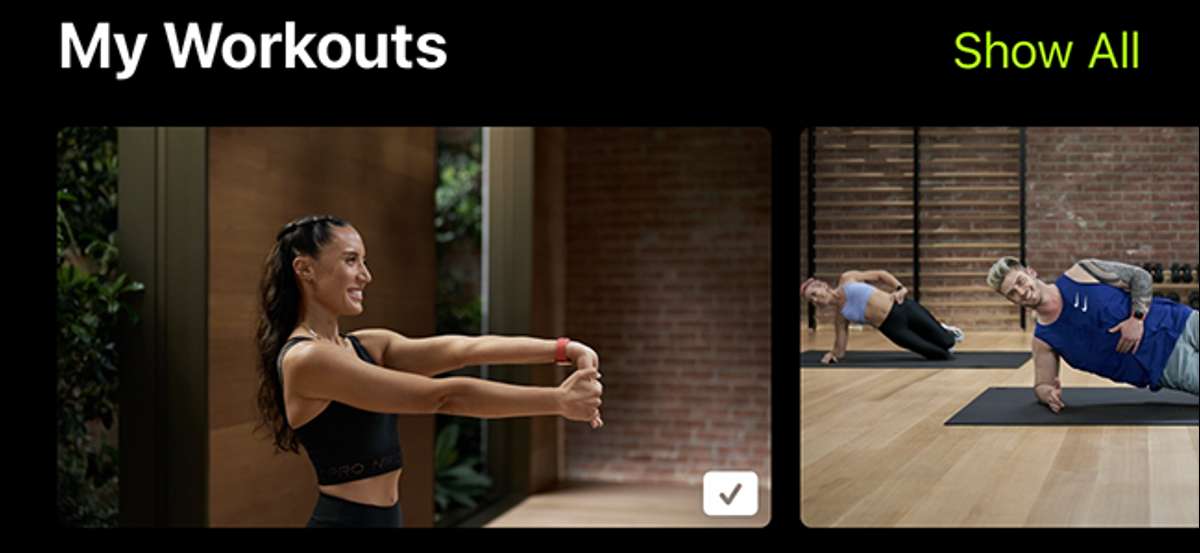
Apple Fitness + memiliki banyak latihan berbeda dari lebih dari 20 pelatih yang berbeda. Jika Anda menemukan satu yang Anda cintai, itu mungkin ide yang baik untuk menyimpannya sehingga Anda dapat melakukannya lagi nanti tanpa menggali melalui aplikasi. Anda juga dapat mengunduh latihan saat bepergian atau tidak memiliki koneksi internet. Begini caranya.
Cara Menyimpan Latihan Fitness + Favorit Anda
Di aplikasi kebugaran, buka latihan yang ingin Anda simpan ke favorit Anda dan ketuk "Tambah."
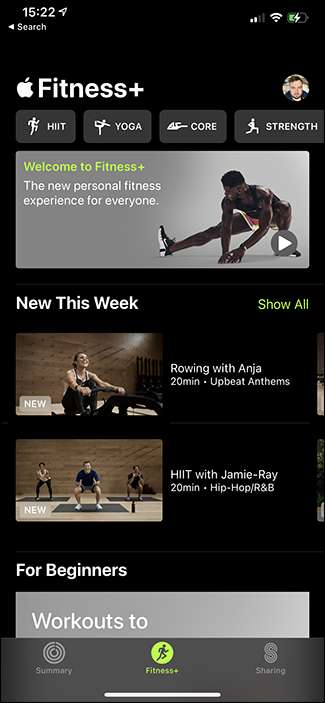
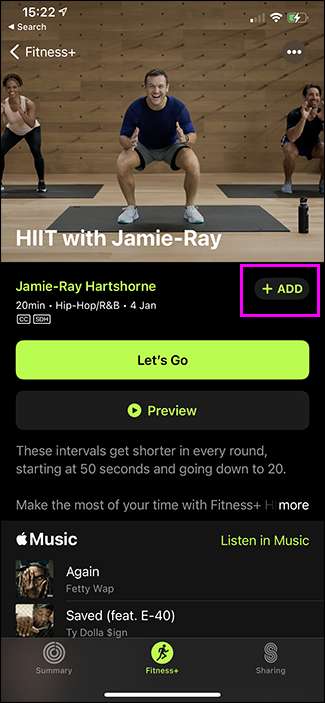
Anda juga dapat mengetuk tombol "..." dan kemudian "Simpan Latihan."
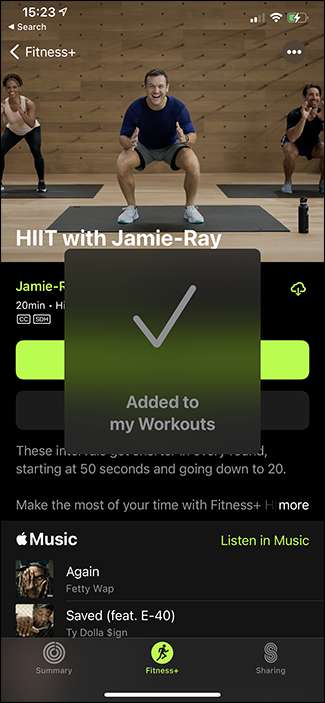
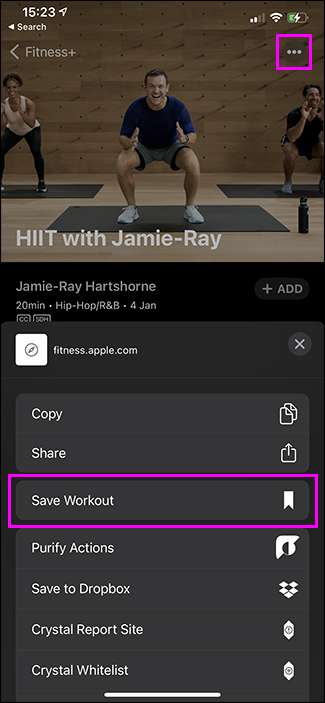
Di mana menemukan latihan Anda yang diselamatkan
Latihan Anda yang disimpan tersedia di layar fitness + utama. Gulir ke bawah ke "latihan saya" untuk melihat yang terbaru yang disimpan. Ketuk "Tampilkan semua" untuk melihat semuanya.
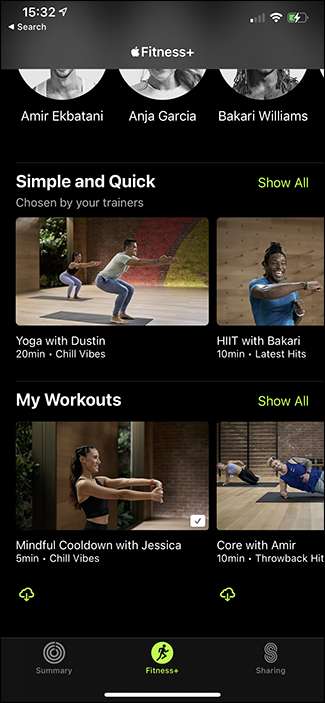
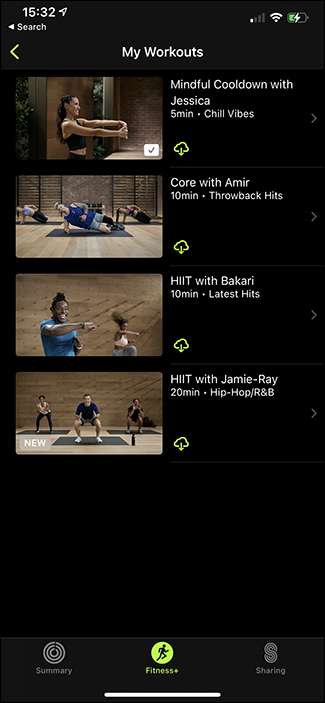
Cara Mengunduh Kebugaran + Latihan
Anda hanya dapat mengunduh latihan setelah Anda menyimpannya. Segera setelah menyimpan latihan, tombol "Tambah" diganti dengan tombol unduh. Ketuk untuk menyimpan latihan untuk penggunaan offline.
Anda juga dapat mengetuk tombol "..." dan kemudian ketuk "Unduh Workout."
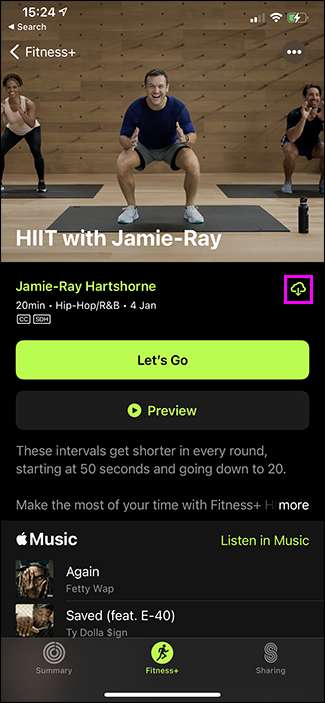

Atau, ada tombol unduh hijau di bawah setiap latihan yang disimpan di bagian "My Workouts". Ketuk untuk mengunduh latihan itu. Sehingga Anda dapat dengan mudah menemukannya, semua latihan yang Anda unduh tersedia dalam bagian "Unduh Latihan" khusus di bawah "Latihan Saya" di layar Fitness + Utama.
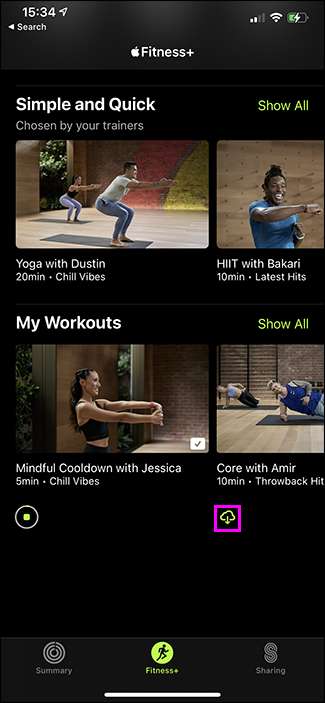
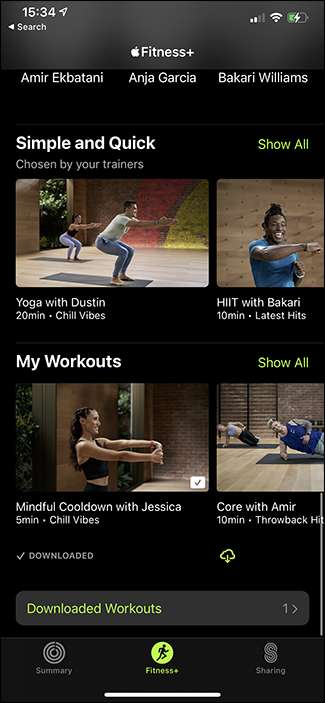
Cara menghapus latihan yang disimpan
Untuk menghapus latihan yang disimpan atau menghapus yang diunduh, buka, ketuk tombol "...", lalu ketuk "Hapus dari latihan saya" atau "Hapus Unduh," Tergantung pada apa yang ingin Anda lakukan.
Catatan: Untuk beberapa alasan aneh, jika Anda ingin menghapus latihan yang diunduh dari daftar favorit Anda, pertama-tama Anda harus menghapusnya sebagai unduhan sebelum menghapusnya dari latihan Anda.